Paprastas ir greitas „Android“ šakninio programavimo vadovas

Įvedę root teises į „Android“ telefoną, gausite visišką prieigą prie sistemos ir galėsite paleisti daugybę programų, kurioms reikalinga root teisė.
Pridėję valdiklį prie „Android“ pagrindinio ekrano, galėsite greičiau pasiekti tam tikrą informaciją. Pavyzdžiui, pridėję orų valdiklį galite sužinoti, koks bus oras, neatidarę programos.
Kai kuriose įdiegtose programose gali būti valdiklis, kuris laukia, kol jį pridėsite prie pagrindinio ekrano. Skaitykite toliau, kad sužinotumėte, kaip patikrinti, ar programoje yra valdiklis, ir kaip jį pridėti prie įrenginio pagrindinio ekrano.
„Android“ valdiklis nėra tas pats, kas programos nuoroda. Valdikliai yra tarsi mažos interaktyvios programėlės, kurias galite naudoti pagrindiniame ekrane. Šios mini programos parodys duomenis, kuriems buvo sukurta programa, kaip ir anksčiau minėti orų valdikliai.
Ne visos programos turi savo valdiklį, todėl jei kada nors prireiks valdiklio konkrečiai užduočiai atlikti, galite patikrinti „Google Play“, kad sužinotumėte, ar galite jį atsisiųsti. Dažniausi valdiklių tipai, kuriuos matysite:
Tarkime, kad įdiegėte laikrodžio valdiklį ir norite jį įtraukti į pagrindinį ekraną. Kai programa bus įdiegta, pagrindiniame ekrane pamatysite programos piktogramą, bet ne patį valdiklį.
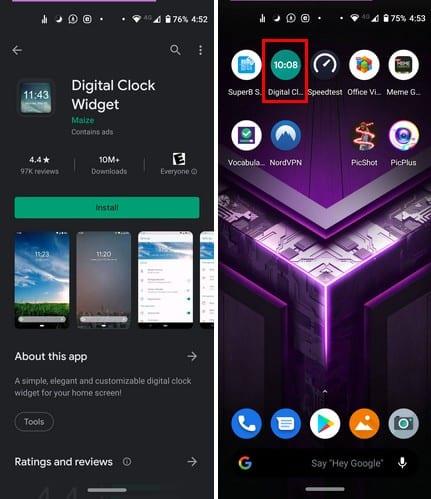
Ilgai paspauskite tuščią pagrindinio ekrano sritį ir bakstelėkite valdiklių parinktį.
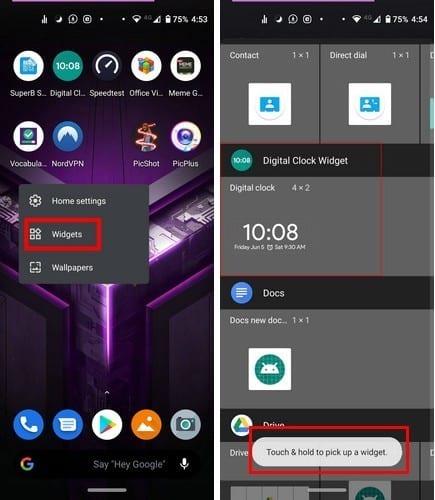
Slinkite per valdiklio parinktis ir ilgai paspauskite jį, kai jį rasite. Kai ilgai paspausite valdiklį, pasirodys pagrindinis ekranas, taigi, kai jis padarys valdiklį, įdėkite jį ten, kur yra pakankamai vietos.
Aplink valdiklį matysite baltus taškus. Naudokite šiuos taškus, kad pakeistumėte jo dydį. Jei kada nors reikės perkelti valdiklį, ilgai paspauskite jį ir perkelkite į naują vietą. Tie patys veiksmai taikomi, jei „Android“ įrenginyje veikia „Android Pie“.
Kai ateina laikas atsisveikinti su valdikliu, ilgai paspauskite jį ir slyskite į ekrano viršų link parinkties Pašalinti – viskas.
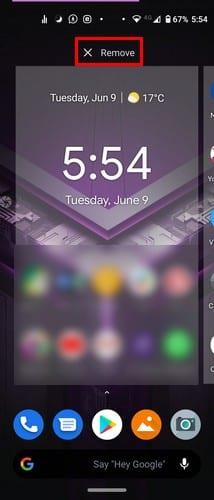
Kai įrenginyje yra tiek daug programų, kad pagrindiniame ekrane pritrūksta vietos valdikliui, ilgai paspauskite valdiklį ir pastumkite jį į dešinę.
Tai padarę valdikliui atsiras papildomos vietos. Jei tai padarius nieko neatsitiks, nepaleisdami valdiklio, perkelkite jį į kairę ir dar kartą pabandykite, bet šį kartą pabandykite perkelti jį kuo toliau į kairę.
Nesijaudinkite, jei tai užtrunka keletą bandymų, tereikia šiek tiek pasitreniruoti.
Norėdami patikrinti, ar jūsų įrenginyje įdiegtoje programoje yra valdiklis, skirtas Android 9 (planšetiniam kompiuteriui), ilgai paspauskite tuščią vietą pagrindiniame ekrane ir bakstelėkite parinktį Valdikliai. Valdiklio galite ieškoti braukdami į šonus arba naudodami paieškos parinktį viršuje.
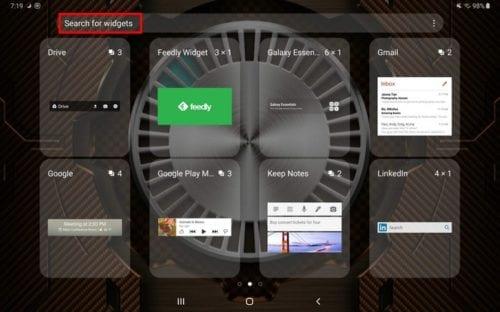
Skaičiai, kuriuos matote kiekvieno kvadrato viršuje, dešinėje, rodo galimų tos programos valdiklių skaičių. Jei yra tik vienas valdiklis, galite pasakyti, nes vienintelis dalykas, kurį pamatysite, yra valdiklio dydis. Norėdami pamatyti pavyzdį, pažiūrėkite į „Feedly“ valdiklį aukščiau esančiame paveikslėlyje.
Jei dominančioje programoje yra valdiklis, bakstelėkite jį, kad pamatytumėte galimus valdiklius. Viršutiniame dešiniajame kiekvieno valdiklio kampe pamatysite, kokio dydžio yra kiekvienas valdiklis.
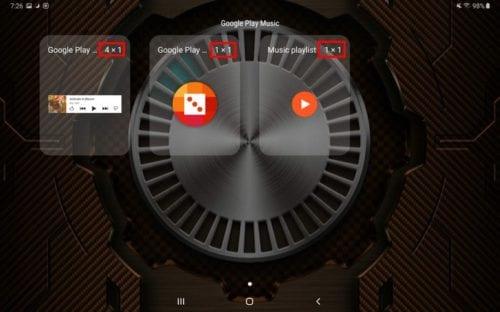
Viskas atrodys šiek tiek kitaip, jei naudojate „Android“ telefoną su „Android 10“. Neturėsite paieškos funkcijos, bet turėsite slankiklį šone, kad būtų lengva rasti.
Slenkant žemyn, bus rodoma raidė, nurodanti, ar esate šalia ieškomos programos. Pavyzdžiui, jei ieškote „Google“ programos, bus rodoma G raidė, kad žinotumėte, jog esate ten, kur turite būti.
Valdikliai gali būti naudingi, nes jie suteikia jums greitesnę prieigą prie reikalingos programos. Valdiklių, kuriuos galite pasirinkti, skaičius sumažės iki pasirinkimų, kuriuos siūlo konkrečios programos, skaičius. Kokie valdikliai turi būti jūsų pagrindiniame ekrane?
Įvedę root teises į „Android“ telefoną, gausite visišką prieigą prie sistemos ir galėsite paleisti daugybę programų, kurioms reikalinga root teisė.
„Android“ telefono mygtukai skirti ne tik garsumui reguliuoti ar ekranui pažadinti. Atlikus kelis paprastus pakeitimus, jie gali tapti sparčiaisiais klavišais, skirtais greitai nufotografuoti, praleisti dainas, paleisti programas ar net įjungti avarines funkcijas.
Jei palikote nešiojamąjį kompiuterį darbe ir turite skubiai išsiųsti ataskaitą viršininkui, ką daryti? Naudokite išmanųjį telefoną. Dar sudėtingiau – paverskite telefoną kompiuteriu, kad galėtumėte lengviau atlikti kelias užduotis vienu metu.
„Android 16“ turi užrakinimo ekrano valdiklius, kad galėtumėte keisti užrakinimo ekraną pagal savo skonį, todėl užrakinimo ekranas yra daug naudingesnis.
„Android“ vaizdo vaizde režimas padės sumažinti vaizdo įrašą ir žiūrėti jį vaizdo vaizde režimu, žiūrint vaizdo įrašą kitoje sąsajoje, kad galėtumėte atlikti kitus veiksmus.
Vaizdo įrašų redagavimas „Android“ sistemoje taps lengvas dėka geriausių vaizdo įrašų redagavimo programų ir programinės įrangos, kurią išvardijome šiame straipsnyje. Įsitikinkite, kad turėsite gražių, magiškų ir stilingų nuotraukų, kuriomis galėsite dalytis su draugais „Facebook“ ar „Instagram“.
„Android Debug Bridge“ (ADB) yra galinga ir universali priemonė, leidžianti atlikti daugybę veiksmų, pavyzdžiui, rasti žurnalus, įdiegti ir pašalinti programas, perkelti failus, gauti šaknines ir „flash“ ROM kopijas, kurti įrenginių atsargines kopijas.
Su automatiškai spustelėjamomis programėlėmis. Jums nereikės daug ką daryti žaidžiant žaidimus, naudojantis programėlėmis ar atliekant įrenginyje esančias užduotis.
Nors stebuklingo sprendimo nėra, nedideli įrenginio įkrovimo, naudojimo ir laikymo būdo pakeitimai gali turėti didelės įtakos akumuliatoriaus nusidėvėjimo sulėtinimui.
Šiuo metu daugelio žmonių mėgstamas telefonas yra „OnePlus 13“, nes be puikios aparatinės įrangos, jis taip pat turi jau dešimtmečius egzistuojančią funkciją: infraraudonųjų spindulių jutiklį („IR Blaster“).







